制作各种各样的文档,当我们为了防止被他们修改的时候,常常会将文档设完置为只读模式,那么设置完只读模式之后,如果想要取消的时候,该如何取消呢,今天我们就来教大家,如何在WPS文字与Word文字当中取消文档的只读模式,具体怎么操作呢,一起来学习一下吧。

文章只读模式怎么取消
首先,我们打开文档看见弹出的对话框,需要输入密码才能打开。

单击工具栏开始下的工具,在下拉菜单下选择选项。
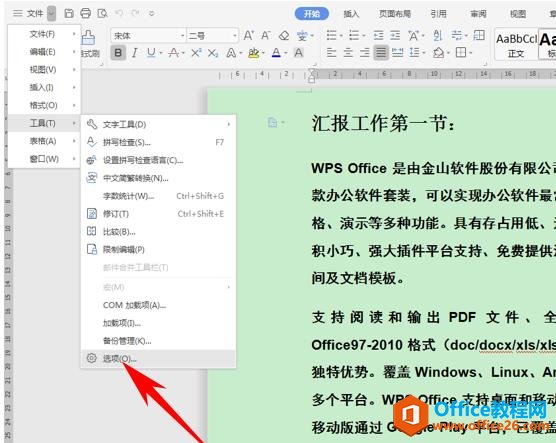
WPS word如何批量删除空格三点
文档当中难免会有空格的地方,那么当我们空格的时候会发现一个问题,空格怎么莫名其妙变成了三个点,那么如何去掉这三个点呢,今天我们就来教大家,如何在WPS文字与Word文字当中删除空
然后弹出选项的对话框,在分类里选择安全性,我们看到编辑权限当中有密码的设置。
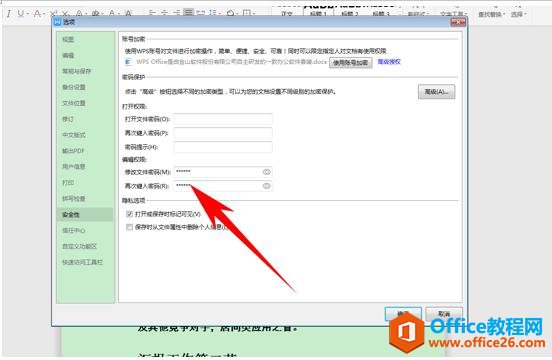
在这里,我们可以将密码都删除掉,单击确定即可。
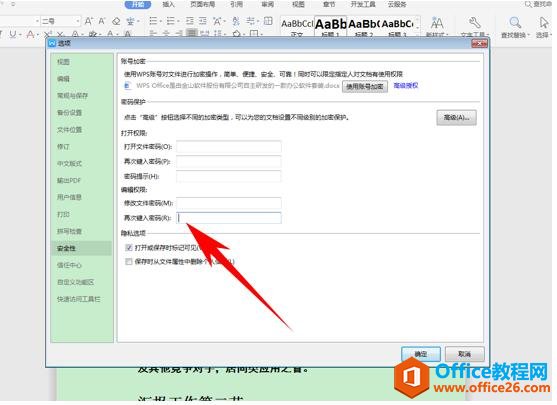
然后关闭文档,弹出是否保存,选择后在下一次打开就不会出现只读命令的对话框了。
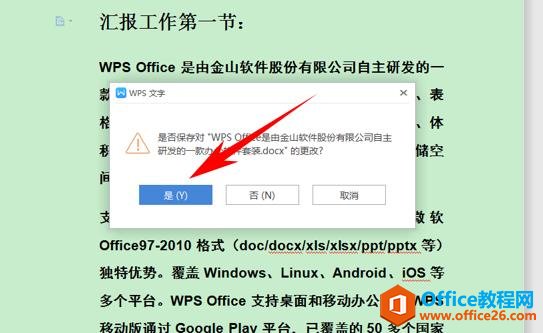
WPS 如何设置换行回车符
当我们进行换行的时候,有些朋友并不喜欢段落标记的回车符,删除掉回车符,那么如何在表格当中设置上回车符呢?今天我们就来教大家们如何在WPS文字当中设置换行回车符的方法,具体怎


